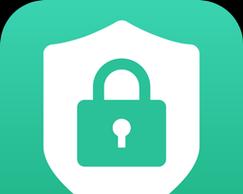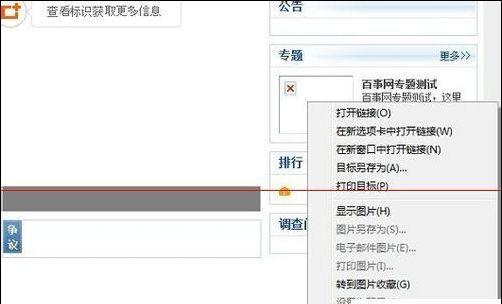Win7旗舰版系统安装教程图解(简明易懂的Win7旗舰版系统安装指南)
随着Windows7操作系统的流行,许多用户选择了升级或重新安装Win7旗舰版系统。然而,对于一些初学者来说,安装操作系统可能会变得有些困难。本文将为您提供一份简明易懂的Win7旗舰版系统安装教程图解,以帮助您顺利安装操作系统。

一:准备工作
在开始安装之前,您需要准备一些必要的工具和文件。您需要一张可用的Win7旗舰版安装光盘或U盘镜像文件。确保您有足够的存储空间来安装操作系统,并备份重要的文件和数据。
二:检查硬件要求
在安装操作系统之前,您需要确保您的计算机符合Win7旗舰版的硬件要求。这包括至少1GHz的处理器、1GB的内存、20GB的硬盘空间以及兼容的显卡和声卡。

三:设置启动顺序
在安装之前,您需要进入计算机的BIOS设置界面,并将启动顺序调整为从光盘或U盘启动。这样操作系统安装程序才能正常启动。
四:开始安装
插入Win7旗舰版安装光盘或连接U盘后,重新启动计算机。等待计算机启动时按照提示按下任意键,进入安装程序。
五:选择语言和地区
在安装程序界面中,选择合适的语言和地区设置,并单击“下一步”继续安装。

六:接受许可协议
阅读并接受Windows7许可协议后,点击“我接受”继续安装。
七:选择安装类型
在安装类型界面中,选择“自定义(高级)”选项,以便灵活配置安装选项。
八:选择安装位置
选择您想要安装Win7旗舰版系统的磁盘分区,并单击“下一步”继续。
九:等待安装完成
安装程序会自动将操作系统文件复制到计算机,并进行必要的设置。等待安装程序完成全部操作。
十:设置用户名和密码
在安装完成后,您需要设置一个用户名和密码,以便登录系统。确保您设置的密码安全且容易记住。
十一:更新和驱动程序安装
安装完成后,您需要立即更新系统并安装必要的驱动程序,以确保计算机的正常运行和安全性。
十二:安装常用软件
根据您的个人需求和使用习惯,安装您常用的软件程序,如浏览器、办公套件、媒体播放器等。
十三:备份和恢复
为了避免数据丢失和系统故障,定期进行数据备份,并学会使用系统的恢复功能。
十四:优化系统性能
通过清理无用文件、优化启动项等方式,提升Win7旗舰版系统的性能和响应速度。
十五:享受Win7旗舰版系统
现在,您已经成功安装并配置好Win7旗舰版系统了。尽情享受这个稳定、强大且易于操作的操作系统带来的便利吧!
本文为您提供了一份简明易懂的Win7旗舰版系统安装教程图解。通过按照本文所述的步骤,您将能够轻松安装并配置Win7旗舰版系统,并在之后享受其带来的便利和强大功能。
版权声明:本文内容由互联网用户自发贡献,该文观点仅代表作者本人。本站仅提供信息存储空间服务,不拥有所有权,不承担相关法律责任。如发现本站有涉嫌抄袭侵权/违法违规的内容, 请发送邮件至 3561739510@qq.com 举报,一经查实,本站将立刻删除。
关键词:win7旗舰版
- 肉艾克出装顺序图详解,让你无往不利(掌握关键装备顺序)
- 揭秘WLK法师的达拉然传送门技能(掌握传送门)
- CF手游空白昵称代码复制的魅力与风险(探索游戏中独特而潜在的昵称创作方式)
- 风华绝代(与黑暗交织的魅力)
- 追求极致画质的自由游戏推荐(让你身临其境的游戏体验)
- CF卡屏不动没反应处理方法(教你如何处理CF卡屏不动)
- 创新互动(与好友同屏作战)
- 暗黑不朽0氪职业推荐(打造你的无敌战队)
- 《火炬之光2》最强流派加点攻略(探索游戏中最优秀的职业加点策略)
- 水晶头的正确接法图解(学会正确接法)
妙招大全最热文章
- 绕过苹果手机ID锁的激活工具推荐(寻找解决方案,解除苹果手机ID锁限制)
- 联想笔记本自带一键重装系统的使用方法(简单、快速、方便)
- 电脑开机屏幕不亮的解决方法(解决电脑开机后屏幕无显示的问题)
- 如何彻底清理安卓手机内存(简单操作)
- 2024年最新台式电脑处理器性能排行榜(全面解析最新一代台式电脑处理器)
- 恢复Windows7旗舰版出厂设置的方法(一步步教你如何恢复Windows7旗舰版为出厂设置)
- Win7取消定时关机指令的方法(轻松取消Win7定时关机)
- 如何在电脑上安装米家看监控?(详细教程,帮助你实现远程监控)
- 联想电脑BIOS设置硬盘启动顺序详解(了解如何设置联想电脑的BIOS以更改硬盘启动顺序)
- 深入了解笔记本配置参数(从硬件到软件)
- 最新文章
-
- 探索沉浸式游戏世界的10款大型生存类手游推荐(打破次元壁)
- 利用Web创建一个简单的网页教学平台(通过实例学习构建自己的网页)
- DNF(打造强力角色的关键步骤与技巧)
- 如何隐藏桌面应用(掌握隐藏桌面应用的简便方法)
- 成人自考报名入口官网(掌握关键信息)
- 如何高效建设网站(从规划到上线)
- 手机QQ轻松打开邮箱查看文件(实现便捷高效的移动办公方式)
- 手机玩PC游戏的模拟器推荐(找到适合你的手机模拟器)
- 解决家里WiFi信号弱的最佳方法(让家里的网络畅通无阻)
- 一步步教你制作完美的旅游网页(以HTML为基础)
- Win10系统开机启动项设置方法(快速设置开机启动项)
- 屏幕黑屏彻底修复秘诀(技巧与方法让您的屏幕重现光芒)
- 华硕笔记本系统恢复出厂设置指南(详解华硕笔记本恢复出厂系统步骤)
- 华为鸿蒙系统的优缺点(深入探究华为鸿蒙系统的亮点与不足)
- CF游戏调烟雾头教程(学习如何在CF游戏中正确使用烟雾头)
- 热门文章
-
- 重新装电脑系统对新手使用U盘的影响(新手使用U盘重新装电脑系统的注意事项)
- 《妖萌战姬装备合成攻略》(打造最强战斗装备)
- DNF70版本刷图超一线职业指南(打造最强职业)
- LOL观战设置(一键开启LOL观战模式)
- 异界气息解除装备强化攻略(打造强力装备)
- 新剑侠情缘最吃香的职业是哪个(探讨新剑侠情缘中最受欢迎职业的原因及特点)
- CF战场模式兵种卡强化概率揭秘(究竟是高概率还是低概率)
- lol手游赵信打野最强出装攻略(玩转赵信)
- 暗黑3法师刷图技能搭配攻略(火焰之力与冰霜之怒的完美结合)
- 厄加特新版技能介绍(厄加特技能全面升级)
- 国产伺服驱动器品牌排行榜(探索中国伺服驱动器行业的顶尖品牌及其技术创新)
- 梦幻龙族舞者技能介绍(跟随音乐的节奏)
- 解析神武4龙女五技能搭配的最佳组合(揭秘龙女五技能如何发挥最大威力)
- 揭秘《刀剑乱舞》4h必出公式的奥秘
- 剑侠世界手游职业推荐(剑侠世界手游职业选择攻略及技能分析)
- 热门tag
- 标签列表
- 友情链接